【IObit Uninstaller 11特别版下载】IObit Uninstaller 11永久激活码版 v11.1.0.18 中文特别版
软件介绍
IObit Uninstaller 11特别版是一款拥有强力卸载功能的系统优化工具,我们可以通过这款软件来查看到自己的电脑上都安装了哪些程序。然后你就可以使用IObit Uninstaller 11永久激活码版来进行强力卸载,将这些程序直接删除掉,并且还可以清理掉卸载后残留的文件。
IObit Uninstaller 11特别版除了能够用来卸载程序以外,同时这款软件还可以帮助用户提升系统性能。我们可以通过IObit Uninstaller 11永久激活码版来进行一键优化,从而让电脑的运行速度变得更快,能够很有效地延长电脑的使用寿命。
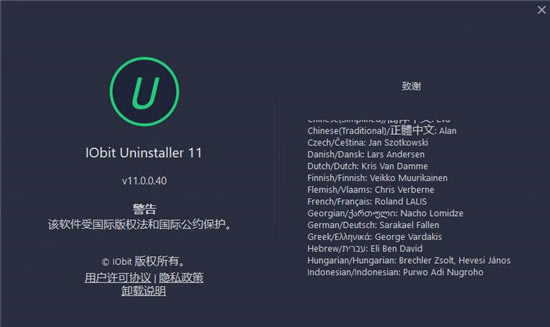
软件特色
1、清理与加速PC
您可能会发现你的电脑变得越来越慢。当然有些程序并不那么容易被删除,我们在使用过程中就会堆积更多的垃圾即时我们删除不需要的程序。IObit Uninstaller 卸载程序可以帮助你彻底和快速卸载顽固程序及加速您电脑运行速度。完美兼容Windows 10和Windows 8 & 8.1,系统自带的应用程序也可以很容易地删除。
2、删除Windows更新文件
IObit Uninstaller 可以帮助用户轻松地从Windows Update选项卡管理Windows更新。如果更新后出现兼容性问题,可以很容易地使用IObit Uninstaller 迅速完全删除它们。
3、极速安全的浏览
烦人的工具栏和插件降低您的网上浏览体验,并且侵犯您的个人隐私。IObit Uninstaller 6可以检测和清除恶意与基于广告的插件,以避免他们更改您的主页,跟踪您的活动,或做弹出广告最好的卸载工具。
4、更强大的工具
IObit Uninstaller 还可以自动检测的第三方卸载程序卸载程序的留下的垃圾,并通知强大的扫描,彻底,快速地删除它们。同时清理在IObit Uninstaller 工具部分可以帮助清洁通过标准卸载和Windows补丁缓存文件保留在文件以腾出更多的空间
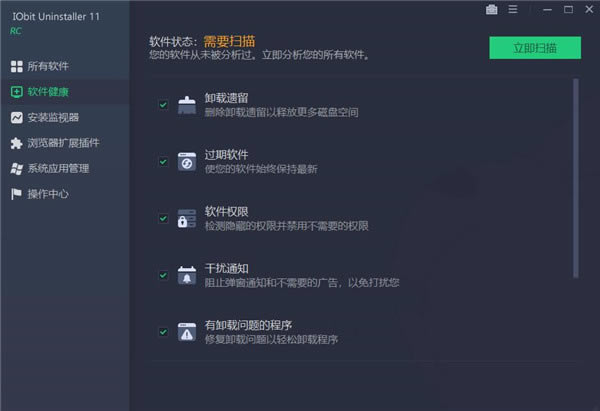
软件功能
1、支持强制卸载和文件粉碎功能。
2、支持谷歌浏览器、火狐浏览器、IE浏览器、欧朋浏览器的插件卸载,一键卸载提升浏览器速度和安全。
3、支持批量卸载,支持强力扫描卸载。
4、支持浏览器插件评分评级。
5、100%免费,界面大方美观。
6、强制卸载功能,遇到软件卸载失败的话,利用这个功能可以把软件强制卸载掉,而你唯一需要做的就是指定软件的主程序名。
7、批量卸载软件,如果你和软件No1一样经常尝试各种软件的话,批量卸载功能可以帮你节省很多时间。
8、使用简单高效的方式卸载浏览器中无用的工具条。
9、可以列出最近安装了哪些软件。
10、它能够告诉你哪些软件的体积非常臃肿,占据了大量硬盘空间,像这样的软件,建议都删除。
11、在界面的右键菜单中可以方便的查看软件安装文件夹。
12、卸载windows的补丁。
IObit Uninstaller 11特别版安装方法
1、从本站下载解压后,即可得到IObit Uninstaller 11源程序和特别文件
2、双击“IObit Uninstaller11_.exe”文件运行,选择自定义安装
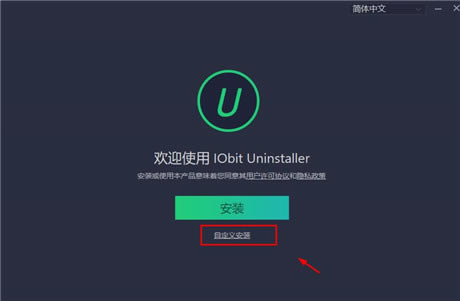
3、默认软件安装路径,创建桌面快捷方式
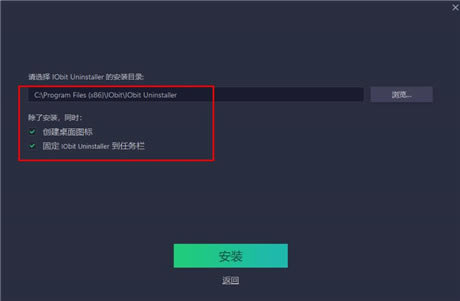
4、耐心等待软件安装成功,彻底退出,暂不运行
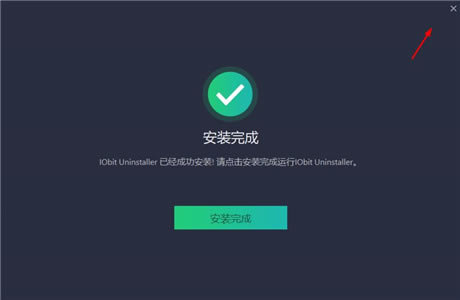
5、然后,打开Crack夹,将特别文件复制粘贴到软件安装目录中即可。默认安装目录为【C:\Program Files (x86)\IObit\IObit Uninstaller】
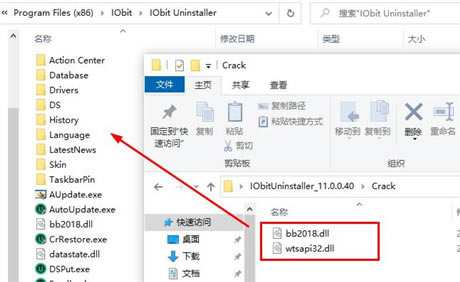
6、至此,IObit Uninstaller11即为安装激活成功,所有专业版权益免费使用!
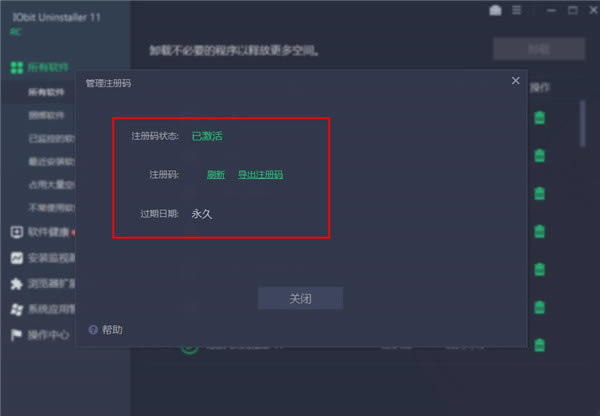
IObit Uninstaller 11特别版使用说明
打开软件,界面如下图所示。在软件界面,支持按软件名称、软件大小和安装日期排序,还可以直接搜索软件名称,从而方便我们找到需要卸载的软件。
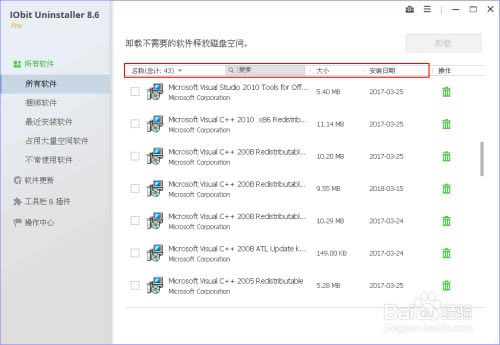
软件有二个主题:经典和白色。点击软件右上角的三横图标,选择【设置】,在这里可以更换用户界面,此处我选择白色界面,单击【确定】按钮。

如下图是 IObit Uninstaller 软件的经典界面。
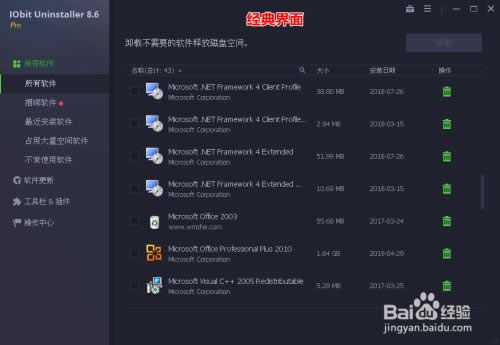
选择需要卸载的软件,点击后面的垃圾桶图标,若该软件存在捆绑插件,他也会进行提示,此处我选择勾选插件,单击【继续】按钮。
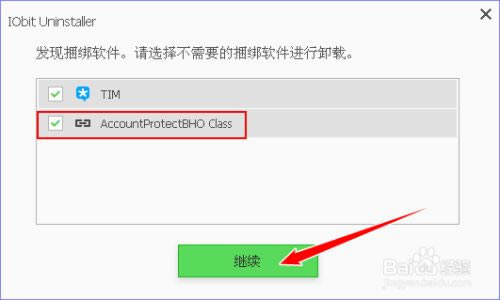
然后就会出现确认卸载的图示,为了卸载得更干净,需要勾选“自动删除残留”,单击【卸载】按钮。
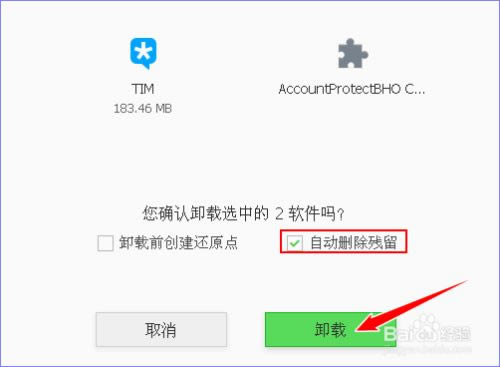
等软件卸载完成后就会删除软件残留。最后会提示删除了多少注册表信息、删除了多少文件,显示地一目了然。
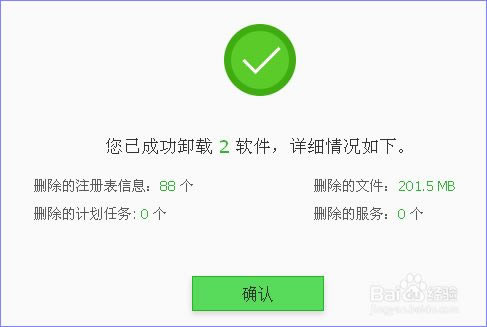
除了上述的常规卸载方法之外,IObit Uninstaller 还有一个桌面浮动图标,默认打开快捷键是 Ctrl +Alt + U 。我们可以将浮动图标拖动到需要卸载的软件快捷方式上,或将软件快捷方式拖动到浮动图标上,也可以卸载该软件。
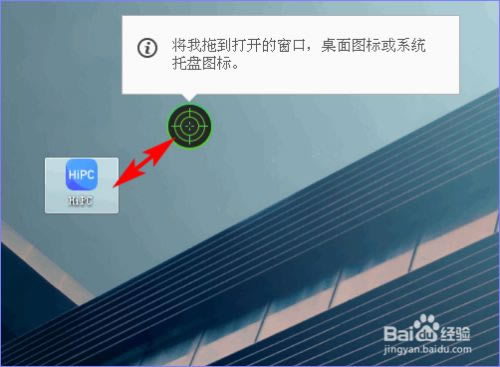
按照这种方法也可以进行强力删除文件或文件夹。
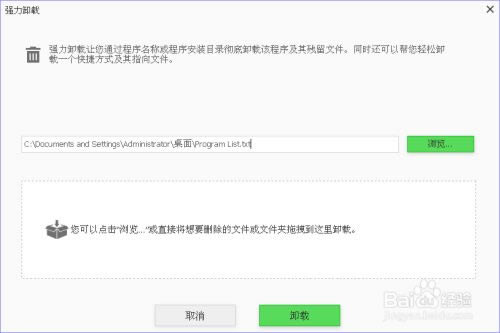
除了卸载软件,IObit Uninstaller 还支持卸载浏览器插件。跟卸载软件一样,点击垃圾桶图标,在弹出的提示框中点击【移除】按钮即可卸载插件。
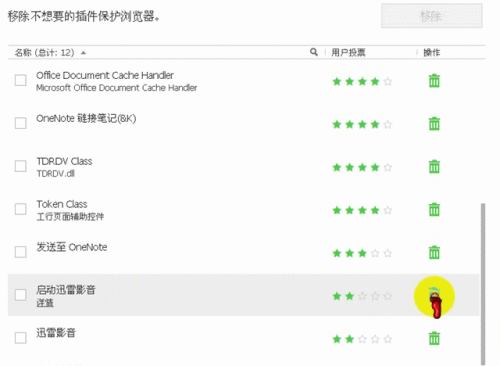
点击下载系统软件 >>本地高速下载
点击下载系统软件 >>本地高速下载